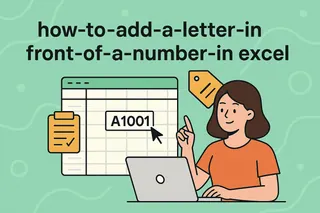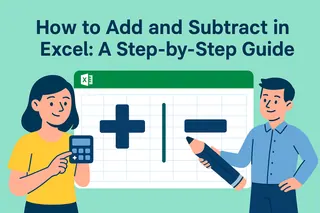正直に言いましょう—Excelで手動で数字を足すのは、ペンキが乾くのを見ているような退屈な作業です。四半期の売上を計算するにしても、プロジェクト予算を追跡するにしても、列の合計を出すのは日常的な苦行です。でも、もっとスマートな方法があるとしたら?
プロのように列を合計する5つの確実な方法(とゲームチェンジャーとなるAIショートカット)をご紹介します。
1. 定番:SUM関数
昔から使われているのには理由があります。単純に次のように入力するだけ:
=SUM(A2:A13)
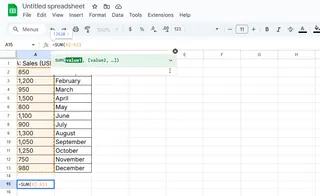
2. オートSUM:ワンクリックの奇跡
- データの下のセルをクリック
- ホームタブの**Σ(シグマ)**ボタンを押す
- ジャスト—Excelが自動で数式を書いてくれます
レポートを急いで作るときに最適。
3. 動的テーブル(あなたの未来の親友)
データをテーブルに変換(Ctrl+T)し、次のように使用:
=SUM(Table1[Sales])
テーブルは新しい行を追加しても自動で拡張—数式の更新は不要。
4. SUMIF:選り好みする会計士
「プレミアム」クライアントやQ4の注文だけを合計したい? これを使ってみて:
=SUMIF(B:B, "Premium", C:C)
VIPの入場審査のように、関係のない行をスキップします。
5. ステータスバーでチラ見
セルを選択 → Excelの右下隅で即座に合計を確認。数式なし、手間なし。
秘密兵器:AIに任せよう
数式を覚える必要はありません。Excelmaticが自動化してくれます。手順は簡単:
- スプレッドシートをアップロード

- 質問: 「列Aを合計して、$1Kを超える合計をハイライト」

- 数秒で完璧な結果を取得
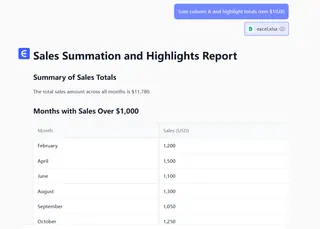
Excelmaticは列を合計するだけではありません—トレンドを発見し、エラーを修正し、ダッシュボードまで作成してくれます。コーヒーを飲んでいる間に。
最後に
これで列の計算を征服する5つの方法を手に入れました。でも、まだ電卓に数字をコピーしているなら、新しいAIアシスタントに出会う時です。
もっとスマートに働きたいですか? Excelmaticにスプレッドシートの重労働を任せましょう。
著者について
Excelmaticの成長リードとして、チームが手作業から解放されるようAIを活用しています。私の使命? *「あー、Excelがまたクラッシュした」を「待って、レポートが自分で作られた?」*に変えること。生産性向上のコツをもっと知りたい方はフォローしてください。